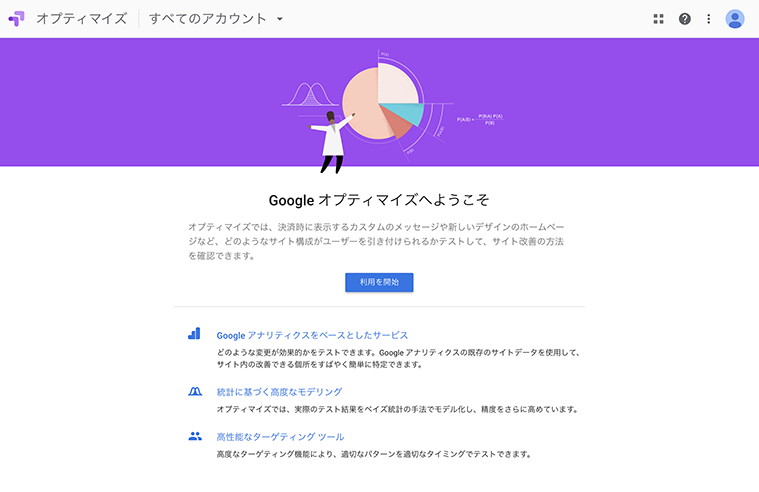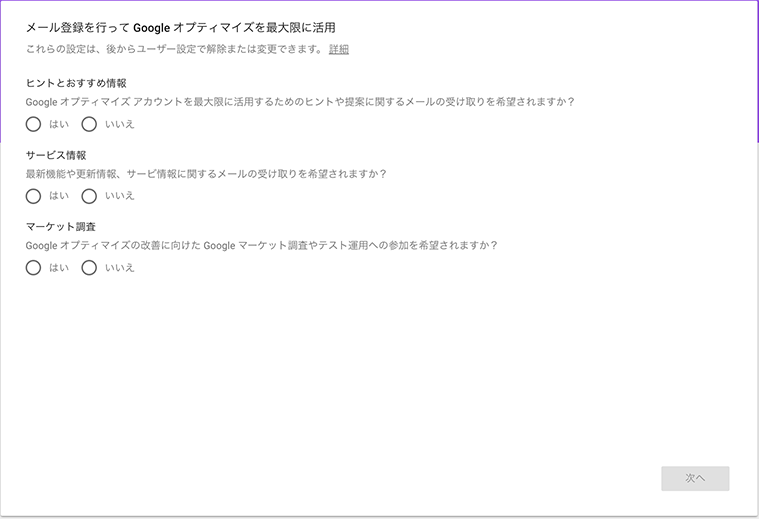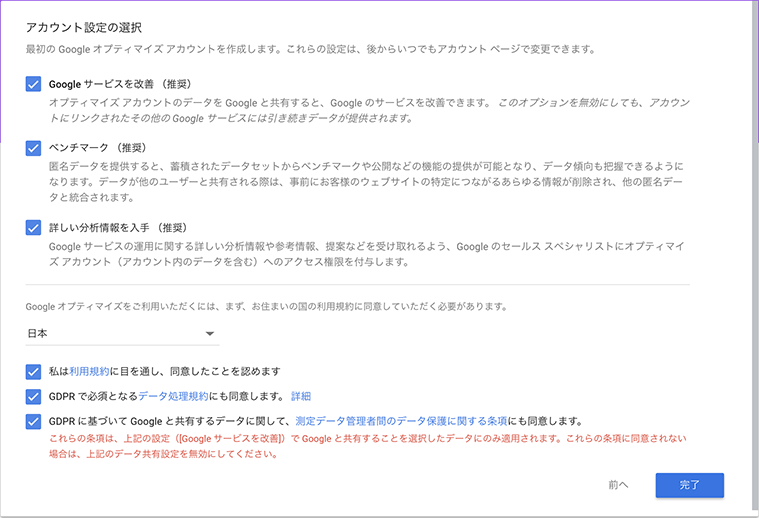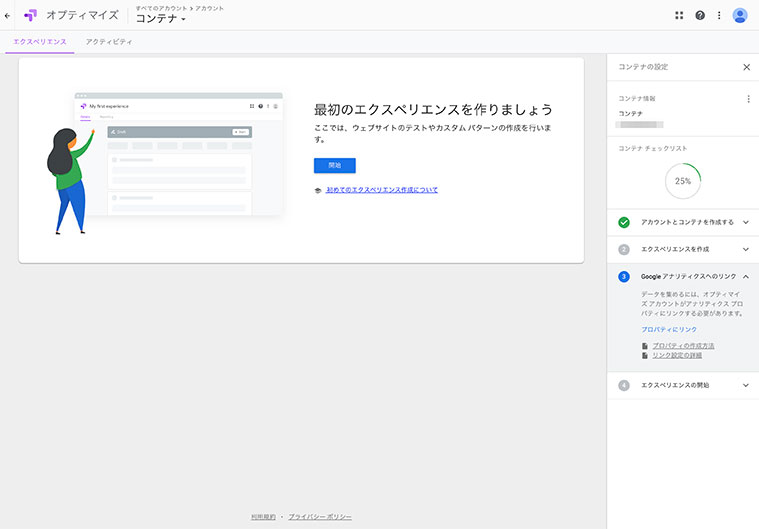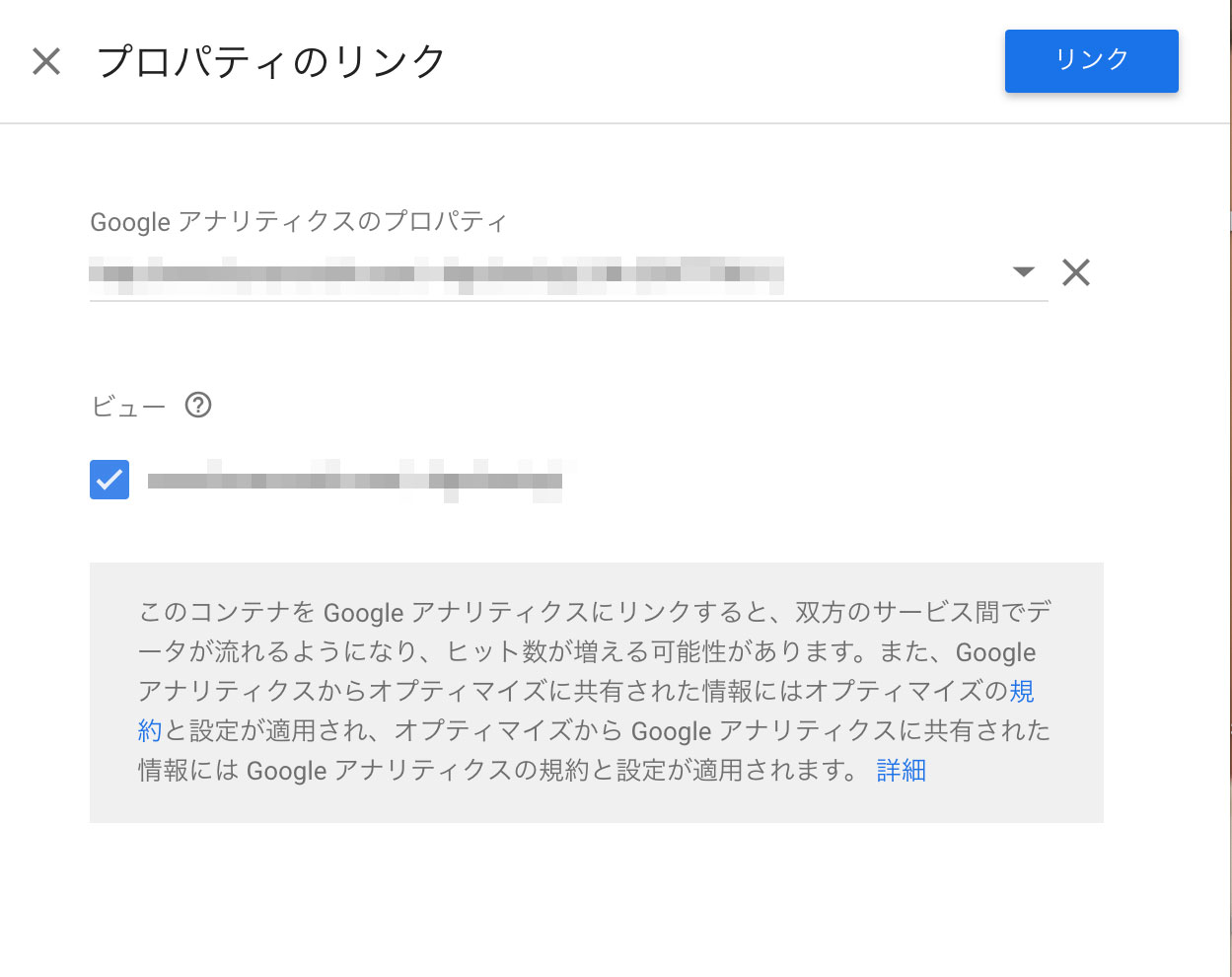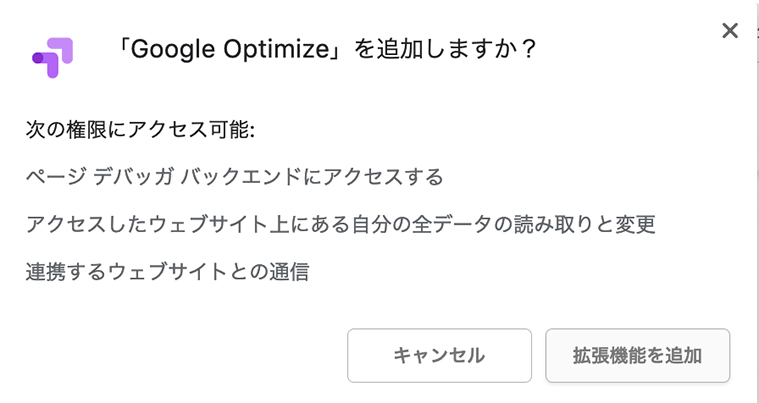本日はウェブサイトのコンバージョン率改善に欠かせないABテストを始めたい方におすすめのツール、
「Googleオプティマイズ」の魅力と導入までの流れをご紹介いたします。
————-
目次
4.まとめ
————-
ABテストで仮説を実証しよう
Webサイトのご担当者でしたら、日々サイトのコンバージョンを獲得するが為に試行錯誤を繰り返されているかと思います。
まず母数を増やすために集客施策に力を注ぎ、SEOや広告など施策にはお金をかけてしまい、
母数が増えるのと比例して、コンバージョン率も落ちてしまった経験は多いのではないでしょうか。
そんな時はABテストを行ってみましょう。
ABテストを行わないままだと、施策に対しての数字をただ追いがちになりますが、
ABテストを行うと、「なぜその結果に繋がったのか?」という仮説を実証する速度が上がり、ユーザー理解が深まります。
ユーザー理解が深まるということは、コンバージョン率がアップするということに繋がります。
やらない手はありません。さぁ今すぐやりましょう!
ABテストについてはこちらで細かくご説明しています。
> 『ABテスト』とは?Webサイト改善の鉄板『ABテスト』の魅力を解説
ABテストをするならGoogleオプティマイズ
一昔前まではWebサイト内のABテストの導入は、若干ハードルが高かったことは否めませんでしたが、
現在は無料かつ多機能のツールもあり、非常に導入しやすくなりました。
その中で最もご紹介したいのは、「Googleオプティマイズ」です。
おすすめする理由は5つ。
- 1. 無料
元々は有料ツールのGoogleアナリティクス 360 Suite内でしか利用できませんでしたが、無料でも利用ができるようになりました。 - 2. 多機能
ABテストだけでなく、リダイレクトテスト、多変量テストの3種類のテストが行えます。 - 3. ページの編集が簡単
コーディングしたりサーバーを操作することなく、ウェブページの画面を見ながら直感的な操作で位置や形の変更が可能です。 - 4. Google製品との親和性
タグマネージャー、アナリティクス、スプレッドシートなど他Google製品と連携できます。 - 5. ターゲットを豊富な種類の中から絞り込める
テスト対象を定めるためのターゲットの種類が豊富です。
つまり、無料なのに簡単かつ色々できて便利ということです。
他のABテストのツールについてはこちらで細かくご説明しています。
> ABテストをやってみよう!おすすめABテストツール9選(無料・有料)
Googleオプティマイズの導入について
Googleオプティマイズの導入は以下のステップになります。
(1) 事前準備をする
まずはアカウント作成前に以下が設定されているか、事前に確認してみましょう。
- ・Googleアカウントを取得する。
- ・Googleアナリティクスのタグをウェブサイトに設置する。
- ・Googleアナリティクスでユーザー権限が編集権限以上になっていること。
- ・Googleクロームをインストール済みであること。
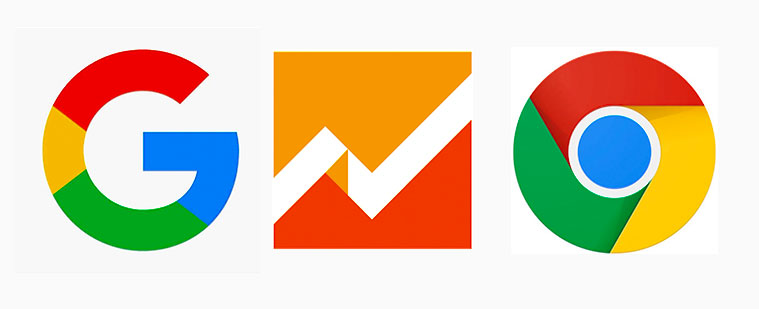
(2) アカウントとコンテナを作成する
Googleオプティマイズを開いてアカウントを作成します。
https://optimize.google.com
※Googleオプティマイズはアカウント、コンテナ、テストの3階層で構成されています。アカウントは会社名、コンテナはウェブサイトで分けるとわかりやすいかと思います。
(3)Googleアナリティクスと紐づける
・Googleオプティマイズのコンテナを開きます。
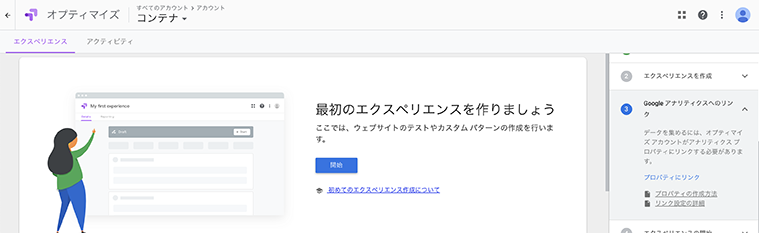
・ビューを選択したらリンクボタンをクリックします。
以上で紐づけは完了です。
(4)Googleオプティマイズをウェブサイトに追加する
▼タグマネージャーでタグを設定する場合
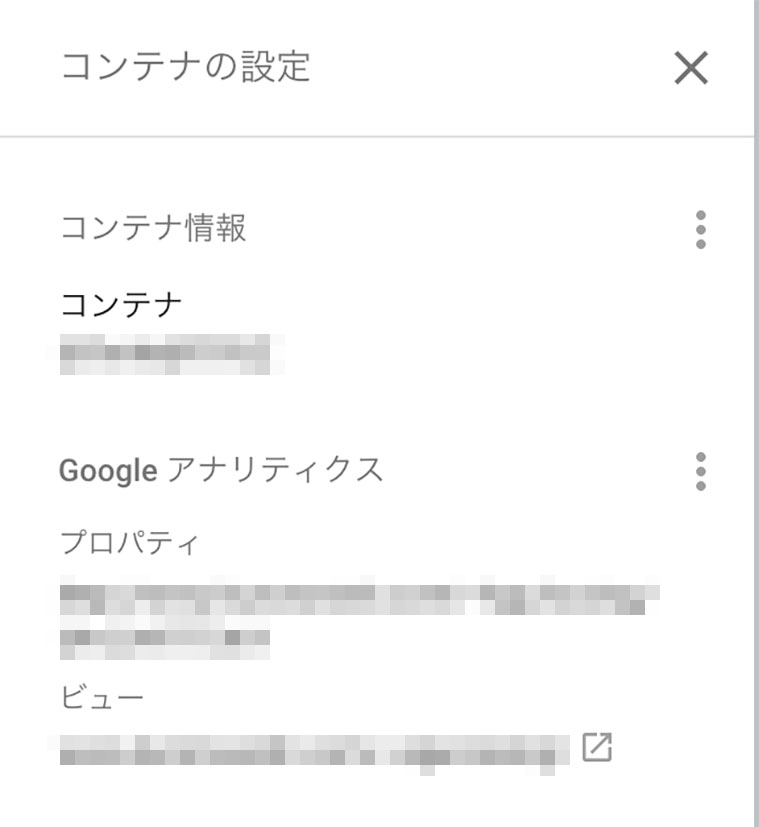
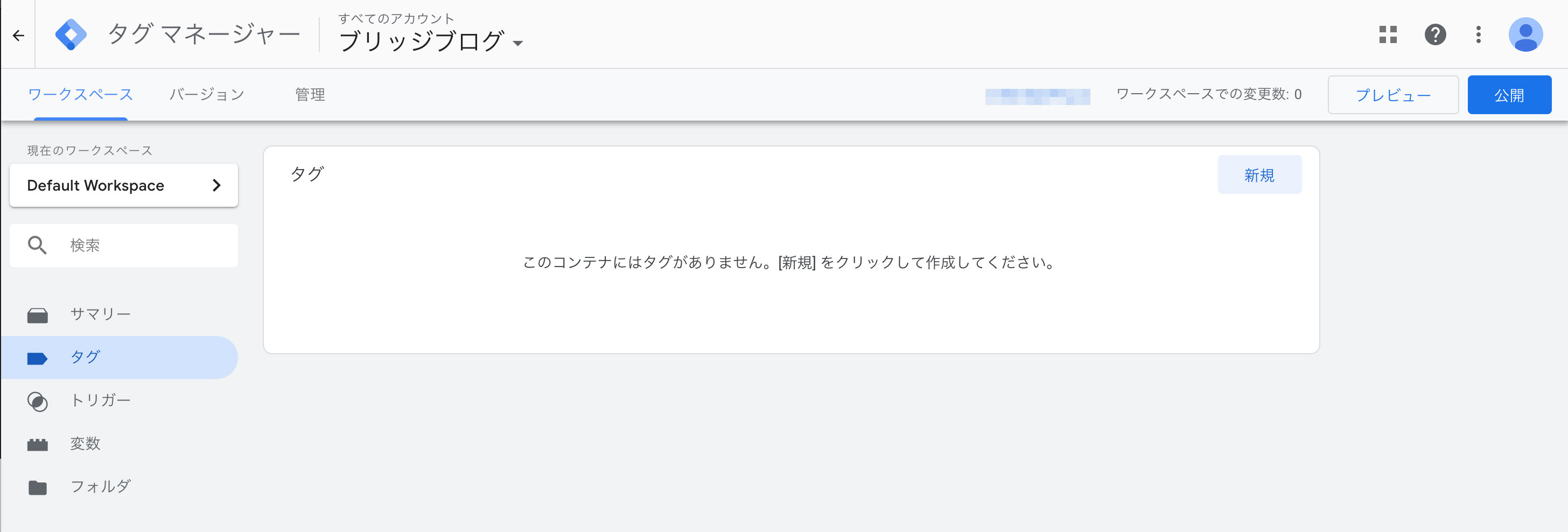
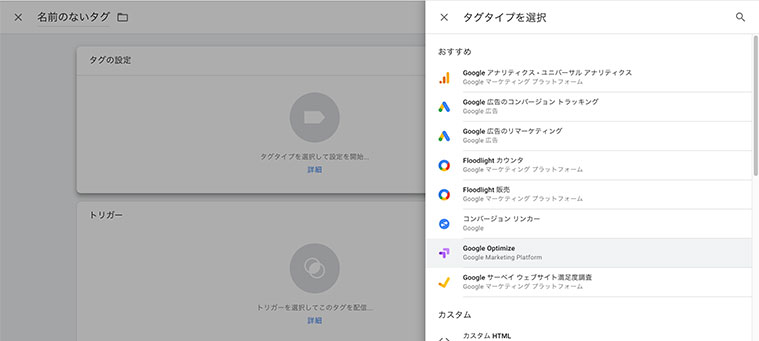

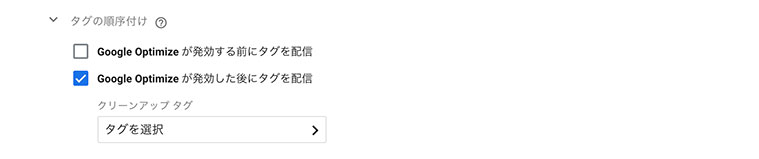
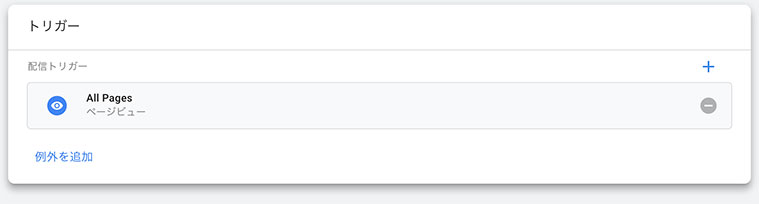
※トリガーとタグをいつ発生させるかという指示を意味します。
・Googleタグマネージャーのタグを公開すれば、設定は完了となります。
(5)ChromeのGoogleオプティマイズ拡張機能をインストールする
こちらをインストールすると、管理下にあるページをGoogleクロームで確認すると、ブラウザ上でカスタマイズのためのパネルを表示させることができます。そのパネルを使ってブラウザ上で画像を変更したり、テキストを変更したりして作成することができます。
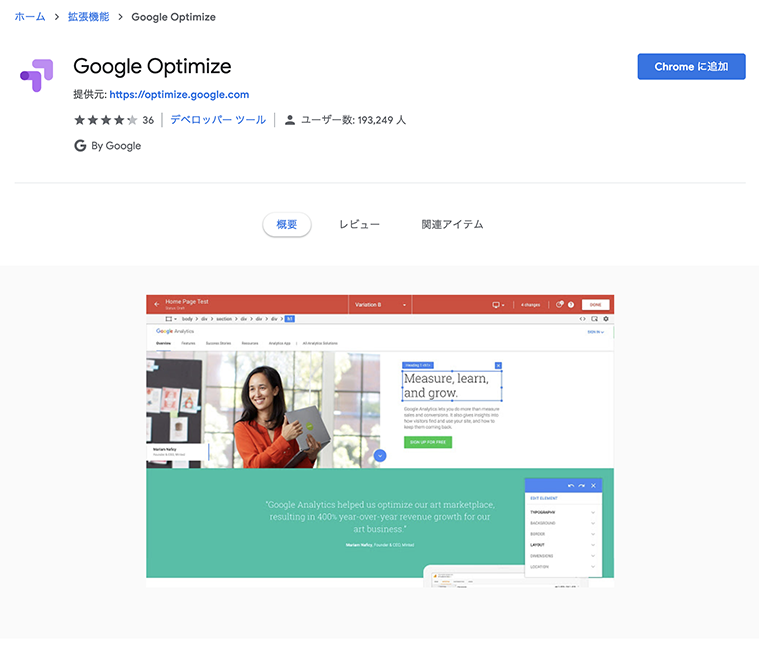
https://chrome.google.com/webstore/detail/google-optimize/bhdplaindhdkiflmbfbciehdccfhegci

・アドレスバーの横にアイコンが表示されると拡張機能の追加が完了となります。
こちらでGoogleオプティマイズの準備は完了となります。
まとめ
今回はコンバージョン率改善のために行う、ABテストの具体的なツールの導入方法についてご説明いたしました。
タグマネージャーを使っての設定方法をご紹介しましたが、タグマネージャーを使わず設定する方法は少し面倒です。
何が面倒かというと、Googleアナリティクスのタグに追記し、Googleオプティマイズのタグも設置するといったHTML上での編集が必要になるからです。
では、最後にまとめをさせていただきます。
・設定にはGoogleアナリティクスとの紐づけが必要。
・Googleタグマネージャーで行うとファイルを編集せずに設定できて便利。
・Googleクロームを使うと後の編集がブラウザ上でできるので便利。
導入ができたら、次はテストを作成してPDCAを回すのみです!
テスト方法については、後日記事を書かせていただきますので、お楽しみに!